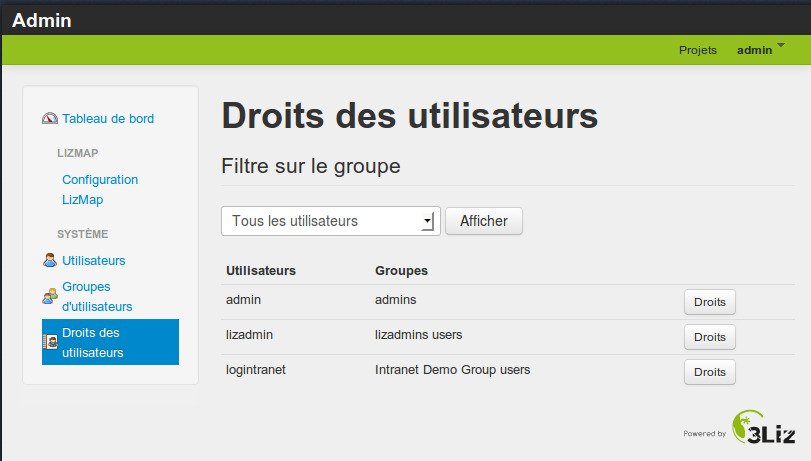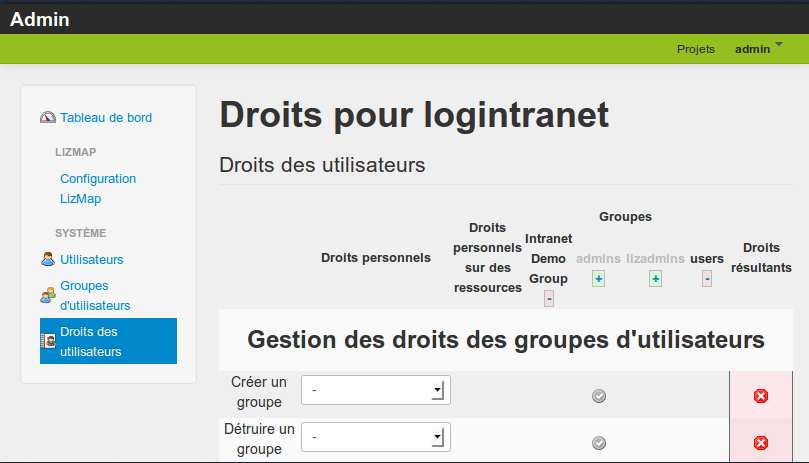Gérer les groupes et les utilisateurs dans Lizmap Web Client
Les groupes et les utilisateurs : principes
En tant qu’administrateur, vous pouvez :
créer, renommer, supprimer des groupes d’utilisateurs
créer, modifier, supprimer des utilisateurs
rattacher un utilisateur à un ou plusieurs groupes
Note
Les droits sur les répertoires Lizmap sont gérés au niveau des groupes d’utilisateurs, pas au niveau des utilisateurs
Gérer les groupes : créer, renommer, supprimer
Créer un groupe : Menu Groupes d’utilisateurs et descendre jusqu’au formulaire Créer un groupe
Donné un libellé : il est possible d’utiliser des espaces et des accents
Donner un identifiant : un seul mot sans caractères spéciaux
Dans la page « Groupes d’utilisateur pour les droits », on peut aussi renommer ou supprimer un groupe
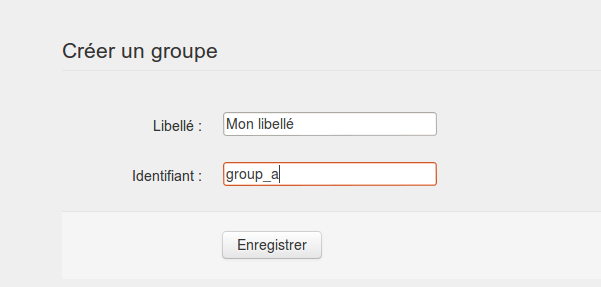
Note
Le groupe users est un groupe système pour donner les droits à un utilisateurs authentifié de modifier ses propres informations d’utilisateurs dont le mot de passe. Nous avons exclu ce groupe de la configuration lizmap car tous utilisateurs identifiées doivent faire parti de ce groupe.
Gérer les utilisateurs
Créer : Menu Utilisateurs > Créer un nouvel utilisateur :
donner un Pseudo qui serva pour l’authentification
donner un email
définir et confirmer un mot de passe
préciser un nom et prénom
On peut aussi modifier un utilisateur existant
Avertissement
Une fois les utitilisateurs créés, il faut les mettre dans des groupes pour leur assigner les droits liés
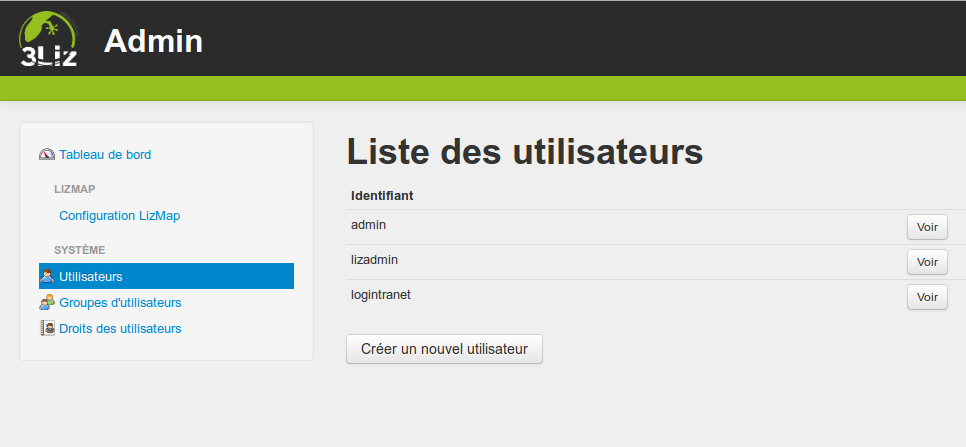
Mettre les utilisateurs dans des groupes
Dans le menu gauche, cliquez sur Droits des utilisateurs
On peut filtrer les utilisateurs visibles via la liste déroulante
Pour mettre les utilisateurs, utiliser le bouton Droits
La page affiche un tableau avec les droits en ligne et les groupes en colonne
La dernière colonne affiche les droits résultants
Dans la ligne d’entête, des boutons + et - permettent de mettre/enlever l’utilisateur dans un groupe
Avertissement
N’utilisez pas la colonne Droits personnels.
Assigner des groupes pour chacun des utilisateurs créés